
Ya vimos anteriormente cuáles son los elementos necesarios para capturar, grabar y procesar el audio de nuestro vídeo o podcast. Una vez tengamos ya el equipo y el contenido ya grabado, hay que empezar con el proceso de edición y de mezcla del sonido.
En esta ocasión, vamos a ver cómo podemos realizar este proceso en Audacity. Y es que este fantástico programa de edición de audio permite también realizar mezclas complejas con diferentes pistas.
1. Importación de los clips
Lo primero a tener en cuenta es la manera en la que hemos grabado nuestros audios. ¿Hemos grabado solo una fuente de audio? Si es así, tendremos un clip con la grabación. Hay algunas grabadoras que graban dos clips, uno con una ganancia mayor y otro de seguridad con una ganancia menor, por si hemos levantado la voz demasiado y satura la voz en el de mayor ganancia. ¿Hemos grabado varias fuentes de audio? Pues aquí tenemos que mirar si tenemos un clip audio multipista o simplemente varios clips de audio.
Importar los clips de audio en Audacity es facilísimo. Podemos hacerlo desde el menú Archivo, Importar, Audio o arrastrando a la ventana del programa.
2. Editando los clips de audio
En Audacity podemos recortar clips para eliminar las partes malas del audio. Vamos a ver primeramente qué operaciones básicas podemos hacer:
- Para empezar, podemos ubicarnos en cualquier punto y pulsar la tecla espacio para reproducir.
- Para parar donde está el cursor: tecla P. Esto “paraliza” la línea de tiempo, dejándola en suspensión hasta que reanudemos la reproducción. Para parar donde está el cursor y seguir editando, tecla X
- Vista general del proyecto: Ctrl/Cmd + F. Con esto pasaremos de la vista con zoom a una vista general con todo el contenido de nuestro proyecto
- Ctrl/Cmd + rueda del ratón para ir haciendo zoom sobre el punto donde esté el cursor
- Ctrl/Cmd + I para separar clips
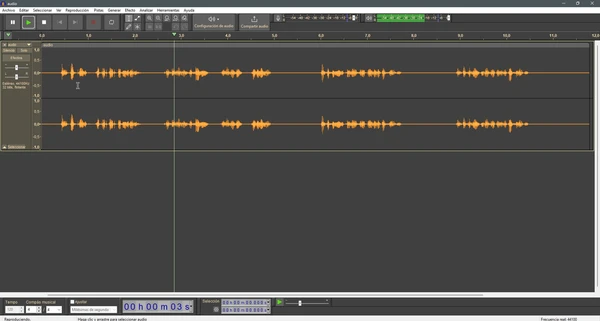
Ten en cuenta que puedes crear varias pistas de audio, y que además puedes copiar y pegar clips, con estas condiciones:
- Puedes copiar clips desde una pista mono o estéreo y pegarlos en una pista estéreo
- No puedes copiar clips estéreo y pegarlos en una pista mono
3. Aplicando compresión al audio
En tu clip de audio es muy posible que tengas partes con volumen muy alto y otras partes con volumen bajo. Esto lo podemos mitigar con una herramienta maravillosa, que es la Envolvente. Al seleccionarla, podremos aplicar puntos donde bajar o subir el volumen a conveniencia.
También podemos usar la Multiherramienta, que mezcla la herramienta Selección (la del cursor) con Envolvente.
Pero realizar este proceso en clips de audio de muchos minutos o incluso horas de duración puede ser agotador. Por eso se inventó el Compresor. El compresor lo que hace es atenuar partes con volumen muy alto y levantar partes con volumen bajo, según un umbral y una proporción que nosotros le indiquemos. Lo tenemos en Efectos, Compresor. Estos son los parámetros a tener en cuenta:
- Umbral: el punto en el que el compresor tiene que actuar. Por lo general debería estar en torno a -12 db. Eso quiere decir que a partir de -12db el compresor va a a considerarlo un volumen alto y lo bajará para que no destaque demasiado
- Límite inferior de ruido: límite a partir del cual el compresor lo va a considerar ruido. Por lo general debería estar a -80db
- Proporción: la proporción con la que el compresor bajará el volumen de las partes con mucho volumen
- Tiempo de ataque y tiempo de decaimiento: cuán rápido el compresor tiene que actuar para empezar y para acabar, respectivamente
Por último, asegúrate de que las opciones “Composición de ganancia para 0db” y “Compresión basada en picos” están activados y dale a Aplicar. Si no estás contento con el resultado, deshaz cambios y vuelve a aplicarlo, esta vez cambiando el umbral.
Y ahora dirás, “pero qué engorro tener que aplicar estos efectos deshaciendo y rehaciendo cambios, ¿no se pueden aplicar en tiempo real?” ¡Por supuesto! Lo puedes hacer aplicando efectos en tiempo real (los tienes en la cabecera de la pista, a la izquierda). Por ejemplo, puedes usar la versión VST del efecto Kotelnikov de TDR, un compresor gratuito que funciona muy bien.
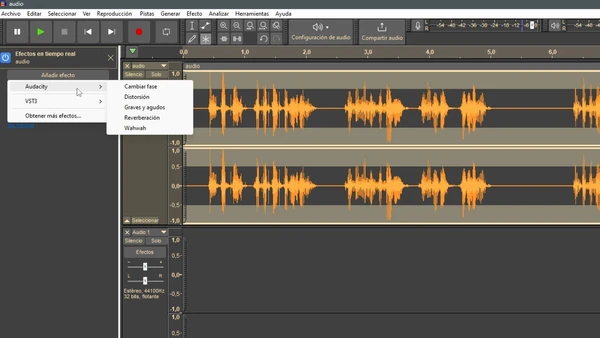
4. Colocando música de fondo
Podemos colocar música de fondo en nuestro podcast, o bien efectos de sonido, o bien sintonías, o lo que se llaman cortinas, para diferenciar bloques del programa, o ráfagas para separar noticias.
Todo esto se puede compaginar usando las capacidades multipista de Audacity y podemos ayudarnos de la herramienta Envolvente o Multiherramienta para bajar o subir el volumen de los clips.
Consejo aquí: ten muchísimo cuidado con los volúmenes. Un volumen de la música de fondo demasiado alto puede arruinarte el podcast. O un volumen demasiado alto de una fuente y demasiado bajo de otra fuente también puede hacer que resulte muy molesto para el oyente.
5. Exportando el proyecto
Cuando ya estemos contentos con el resultado, llega el momento de convertir todo este trabajo en un archivo de audio que se pueda oír.
En el 90% de los casos va a exportar en WAV si quieres el audio sin compresión, o en MP3 si lo quieres con compresión. Para mayor calidad manteniendo una buena calidad y compatibilidad, podemos usar el formato MP3 a 320kbps. Si quieres una versión mejorada del MP3 exporta en OPUS, un formato de nueva generación que te da una calidad de audio bestial con muy poco bitrate. Es el formato que yo uso de forma interna y para archivado, pero aún no es muy aceptado por muchas plataformas.
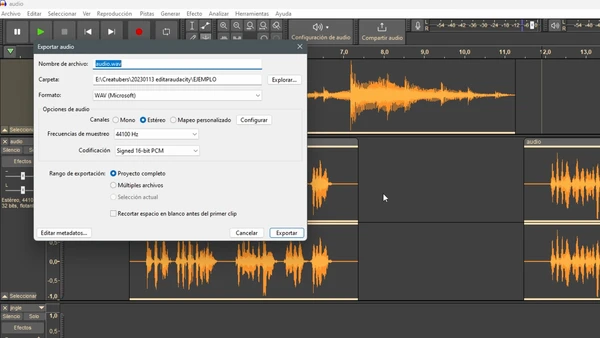
Ahora bien, yo no soy excesivamente fan de Audacity para montar audio, y considero que, aunque esta es muy válida y se pueden hacer grandes trabajos, hay alternativas mejores. Yo uso habitualmente DaVinci Resolve, aunque eso lo veremos en un próximo vídeo.
Adquiere las herramientas de trabajo de Creatubers
Equípate para tu proyecto creativo y me ayudarás con una pequeña comisión de afiliado. No pagarás de más, sino que los proveedores dejarán de recibir una pequeña parte para dársela a Creatubers.


0 comentarios en "Cómo editar y mezclar audio en Audacity"